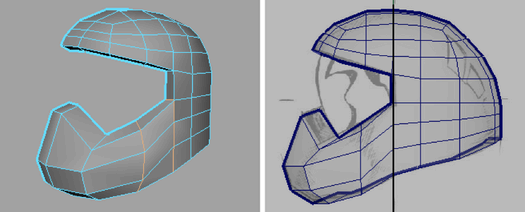ウィンドウに表示

お気に入りに追加

ホーム: Autodesk Maya オンライン ヘルプ

ポリゴン コンポーネントを押し出す

レッスン 1: ポリゴン メッシュをモデリングする

メッシュにポリゴンを追加する

エッジ間にブリッジを作成する
次に、ヘルメット メッシュの前面下部の領域にコネクトします。ブリッジ(Bridge)機能(
メッシュの編集 > ブリッジ(Edit Mesh > Bridge))を使用して、メッシュの 1 つまたは複数の境界エッジ間のブリッジになるメッシュを作成することができます。
ブリッジ機能を使用する場合、次の項目に従う必要があります。
- ブリッジを作成するエッジは同じポリゴン メッシュに配置します。つまり、ブリッジを実行する前に結合(Combine)機能を使用して 2 つのメッシュを 1 つに統合する必要があります。
- ブリッジを作成する領域の両側では同数の境界エッジを選択します。
2 つのメッシュを 1 つに統合するには
- パース ビューで、メッシュを右クリックし、表示されるマーキング メニューからオブジェクト モード(Object Mode)を選択します。
- ヘルメット メッシュを選択してから、Shift キーを押しながら前面下部のメッシュを選択して、両方のメッシュを選択します。
-
メッシュ > 結合(Mesh > Combine)を選択します。
2 つのメッシュが 1 つに統合されます。ここでいずれかのオブジェクトを選択すると、もう 1 つのオブジェクトも選択されます。これは両方のオブジェクトが同じメッシュにあるためです。
ヘルメットの前面下部領域のメッシュのエッジは 5 つのエッジから構成されます。ヘルメットの側面領域で対応する領域は 3 つしかありません。メッシュに 2 つのエッジ ループを挿入すると、側面下部領域のエッジの数を増やすことができます。メッシュのこの領域に
2 つのエッジ ループを挿入すると、大規模なフェースが分割されるため、残りのメッシュの他のフェースのサイズにうまくマッチします。
ヘルメットの側面領域にエッジ ループを挿入するには
-
メッシュの編集 > エッジ ループの挿入ツール(Edit Mesh > Insert Edge Loop Tool)
 を選択します。
を選択します。
エッジ ループの挿入ツール設定エディタが表示されます。
- ツール設定エディタで次のオプションを設定します。
- 位置の保持(Maintain Position): エッジから相対距離(Relative distance from edge)
- パース ビューで、下図のようにヘルメットのエッジの下部近くの側面領域のエッジをクリック & ドラッグします。マウス ボタンを押したままで、エッジに沿って約 3 分の 1 の距離分をマウスを上にドラッグしてから、マウス ボタンを離してエッジ ループを挿入します。
注:相対(Relative)オプションの使用時にエッジをクリック & ドラッグすると、メッシュの既存のエッジ レイアウトに非常にマッチしたエッジ ループが挿入されます。つまり、メッシュの下部領域は後面よりも前面の近くで幅が格段に広くなります。相対設定では、トポロジに基づいてエッジ ループのロケータの位置を調整されるため、これらの状況では理想的です。相対オプションを使用してクリック & ドラッグする場合は、エッジ ループをマッチさせたいレイアウトのエッジの近くをクリックしてください。
- エッジ ループの挿入ツール(Insert Edge Loop Tool)がアクティブな状態で、同じエッジの上部近くのヘルメットの側面領域をクリック & ドラッグして、エッジに沿って約 3 分の 2 の距離で 2 番目のエッジ ループを挿入します。
- q キーを押してセレクション モードに戻し、メッシュ以外の場所をクリックしてエッジを選択解除します。
これで必要なエッジの挿入が完了しました。引き続き、ブリッジの作成に進むことができます。
ヘルメットの前面と側面の下部領域間にブリッジを作成するには
-
選択 > 境界エッジの選択ツール(Select > Select Border Edge Tool)を選択して、ブリッジを構成するメッシュの前面下部と側面領域の境界エッジをクリックします(両側で 5 つのエッジを選択する必要があります)。
ヒント:境界エッジの選択ツール(Select Border Edge Tool)を使用して境界エッジを選択する場合、ブリッジの片側の最初と最後のエッジを連続してクリックすることができ、このツールはその中間にあるエッジを選択します。
-
メッシュの編集 > ブリッジ(Edit Mesh > Bridge)
 を選択します。
を選択します。
- ブリッジ オプション(Bridge Options)ウィンドウで、分割数(Divisions)を 0 に設定してからブリッジ(Bridge)ボタンをクリックしてブリッジを作成します。
- q キーを押してセレクション モードに戻し、メッシュ以外の場所をクリックしてエッジを選択解除します。
注:ブリッジがねじれたりかぶさって表示される場合は、2 つのメッシュのサーフェス法線が合致していないことを示しています。このような特定のケースでは、前面下部のオリジナルのプロファイル シェイプを作成するときに、6 つの頂点を逆時計回り方向に配置しなかったと考えられます。
このような場合は、2 つのメッシュを結合する直前まで元に戻し、前面下部を選択して
法線 > 反転(Normals > Reverse)を選択し、その部分のサーフェス法線のみを反転させます。それから必要に応じてこのセクションの手順をやり直します。
 を選択します。
を選択します。
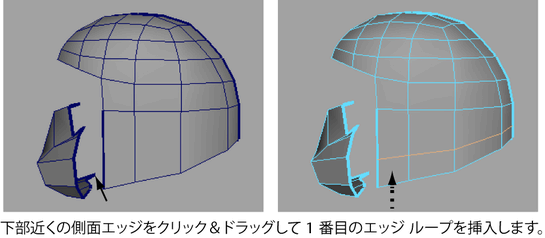


 を選択します。
を選択します。